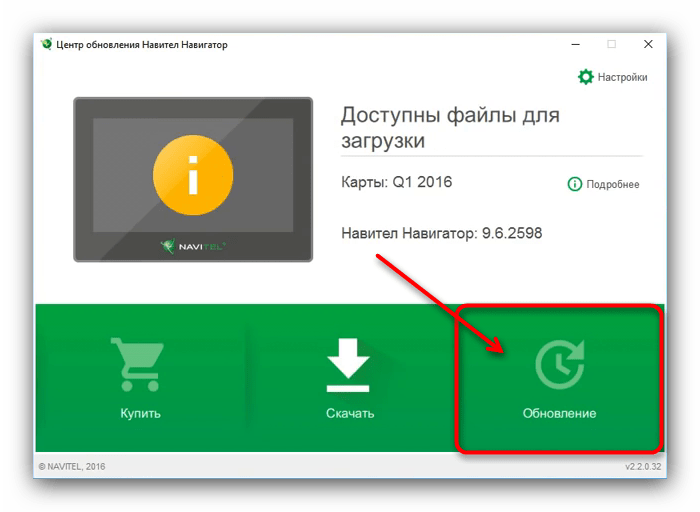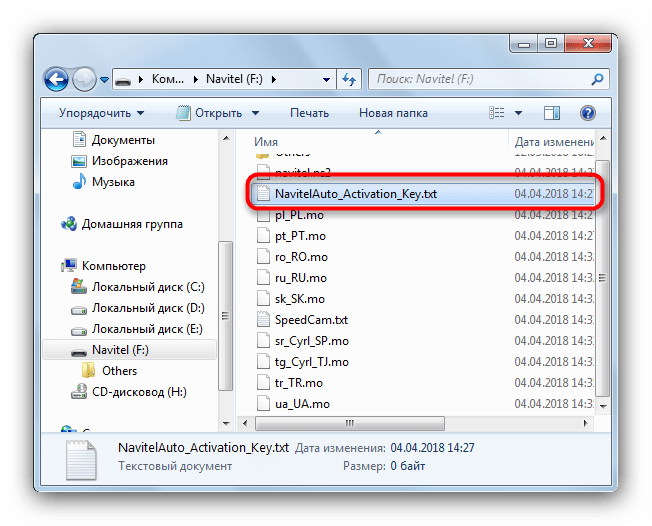Как обновить карты навител – NAVITEL — Обновление карт
Как обновить Навител на карте памяти
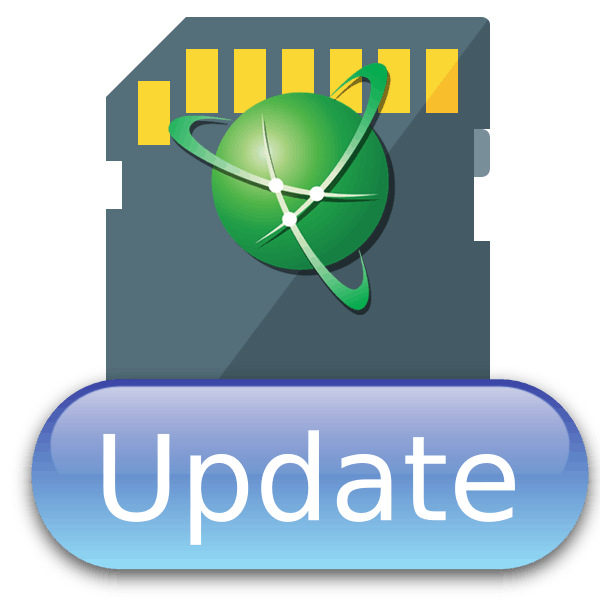
Современный водитель или турист уже не представляет себя без использования GPS-навигации. Одно из самых удобных программных решений – ПО от Навител. Сегодня мы расскажем вам, как правильно обновить сервисное ПО Navitel на SD-карте.
Процедуру можно совершить двумя способами: c помощью Navitel Navigator Update Center или путем обновления ПО на карте памяти, используя для этого личный кабинет на сайте Навител. Рассмотрим эти способы в указанном порядке.
Официальная утилита для обновления файлов программы от Навител предоставляет возможность обновления как самого навигационного ПО, так и карт к нему.
Загрузить Navitel Navigator Update Center
- Подключите устройство к компьютеру. Затем загружайте утилиту и устанавливайте её.
- По окончании установки запускайте программу и дождитесь, пока она определит подключенное оборудование. Когда это произойдет, щелкните по пункту
- В данной вкладке отмечены доступные обновления ПО.

Нажмите «ОК», чтобы приступить к загрузке. Перед этим убедитесь, что на диске, куда установлен Центр обновлений Навител Навигатор, хватит места для временных файлов. - Начнется процесс загрузки и установки обновлений.
- По завершении процедуры в Центре обновлений Навител Навигатора кнопка «Обновление» станет неактивной, что свидетельствует об успешной установке новейшей версии ПО.

Отключайте от компьютера ваш девайс, соблюдая все меры предосторожности.
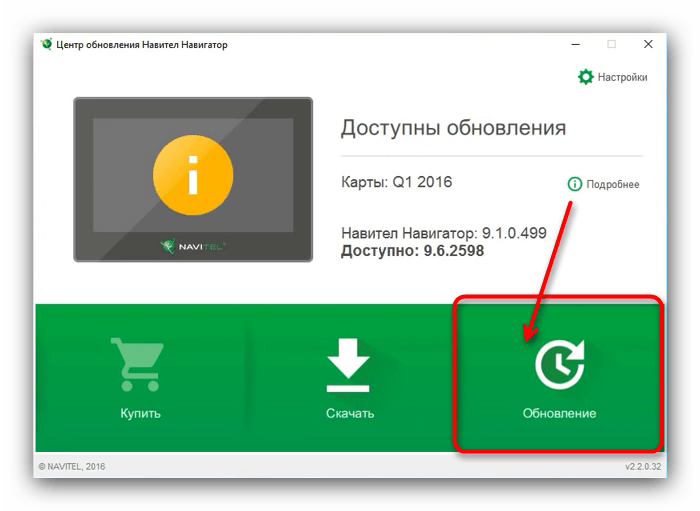
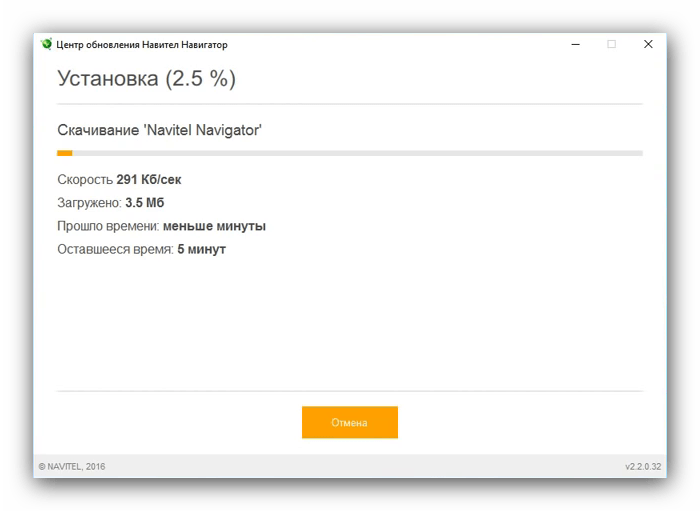
Данный метод простой и понятный, однако на некоторых компьютерах Navitel Navigator Update Center по неясным причинам падает при запуске. Столкнувшись с такой проблемой, обратитесь следующему варианту обновления, который описан ниже.
Способ 2: Личный кабинет
Более сложный и продвинутый способ, зато самый универсальный: с его помощью можно обновлять Навител на любых картах памяти.
- Подключите к компьютеру карту памяти с установленным Навител. Откройте её и найдите файл NaviTelAuto_Activation_Key.txt.

Скопируйте его в любое место на жестком диске, но постарайтесь запомнить, куда именно — он нам понадобится позже. - На случай если вам не понравится установленное обновление, разумным решением будет скопировать содержимое карты на компьютер — такая резервная копия позволит вам откатиться на предыдущую версию ПО. Сделав резервную копию, удаляйте файлы с карточки.
- Посетите официальный сайт Navitel и войдите в личный кабинет. Если вы еще не зарегистрированы, то самое время это сделать. Не забудьте также добавить устройство — перейдите по этой ссылке, и следуйте инструкциям на экране.
- В личном кабинете щелкните по пункту «Мои устройства (обновления)».
- Найдите в списке вашу SD-карту и щелкните «Доступные обновления».
- Скачивайте самый верхний архив — как правило, в нем запакована новейшая версия ПО.
- Также можно обновить и карты — прокрутите страницу чуть ниже, и в блоке «Карты для версии 9.1.0.0 и выше» скачивайте все доступные.
- Распакуйте архивы с ПО и картами в корень вашей SD-карты. Затем скопируйте на неё сохранённый ранее NaviTelAuto_Activation_Key.txt.

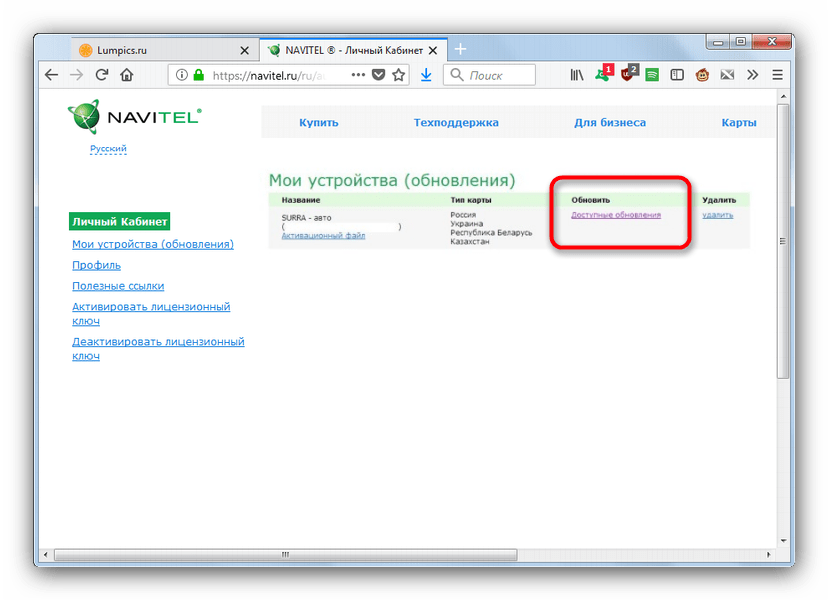
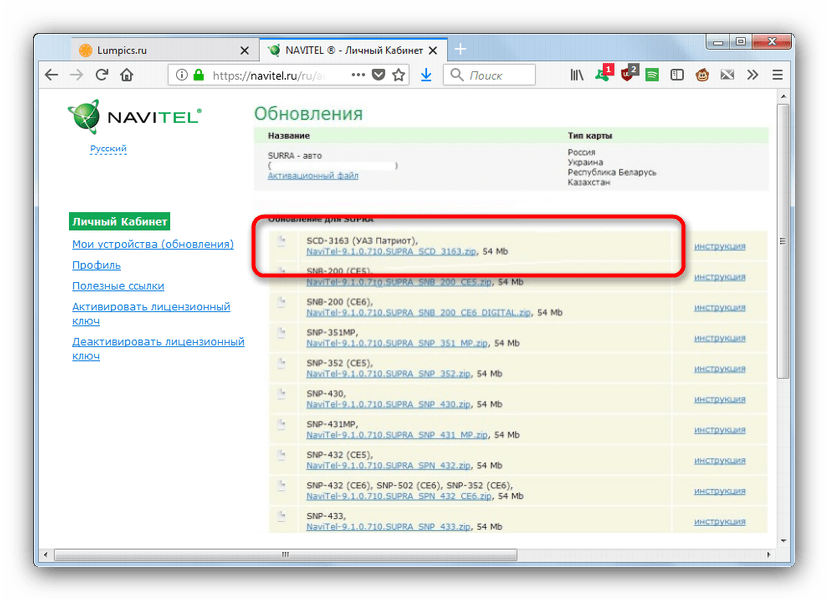

Готово — ПО обновлено. Для обновления карт воспользуйтесь штатными средствами вашего устройства.
Как видим, обновление ПО Навитела на карте памяти действительно не представляет собой ничего сложного. Подводя итоги, также хотим в очередной раз напомнить вам — используйте только лицензионное ПО!
 Мы рады, что смогли помочь Вам в решении проблемы.
Мы рады, что смогли помочь Вам в решении проблемы. Опишите, что у вас не получилось.
Наши специалисты постараются ответить максимально быстро.
Опишите, что у вас не получилось.
Наши специалисты постараются ответить максимально быстро.Помогла ли вам эта статья?
ДА НЕТlumpics.ru
бесплатное обновление через кабинет сайта
Вы пользуетесь Навителом, но заметили, что навигатор начал указывать неверное направление? Скорее всего, gps-карты устарели, их нужно обновить. Есть как минимум три способа обновления, они описаны в этом руководстве.
Содержание. Обновление карт Навител:
- через мобильное приложение
- через кабинет пользователя (ПК)
- через автоверсию навигатора
Как обновить карты через приложение Навител Навигатор
Вы можете обновить карты Навител для Андроид через Интернет, с помощью установленного на планшете или смартфоне приложения.
1. Включите интернет на мобильном устройстве, проверив, что используете недорогой трафик — Wifi, а не мобильный, иначе можете обновление карт (а это могут быть десятки мегабайт) можеть влететь в копееечку.
2. Для запуска процесса обновления перейдите в Меню > Мой Навител > Обновления.
3. Используйте кнопку «Обновить всё» для обновления всех компонентов — ПО «Навител Навигатор» и карт. Если вы хотите обновить только определенную карту, нажмите на зеленый значок справа от ее названия.
4. Советуем ознакомиться с описанием навигационных карт (окно «Информация»). На этой странице вы узнаете объем карты, количество городов, длину графа и другие подробности.
5. Нажмите «Обновить» для скачивания соответствующих обновлений. Рядом с наименованием обновления появится статусная строка, которая отобразит оставшееся время и собственно состояние.
Читайте также, как установить карты на Навител. На самом деле, есть некоторые нюансы, которые вам необходимо знать.
Обновление карт Навитела через Личный кабинет пользователя (через комп)
Еще один способ обновить Навител (а заодно привести карты в актуальное состояние) — загрузить обновления через официальный сайт Навитела.
1. Для получения обновлений через сайт нужно зарегистрироваться на нем, войти в аккаунт и добавить устройство (указав лицензионный номер).
2. Зайдите в личный кабинет на сайте «Навител» и в разделе «Мои устройства», в столбике Обновить, найдите строку «Доступные обновления».
3. В таблице «Мои устройства (обновления)» отобразятся имеющиеся апдейты конкретно для вашего устройства. Рядом будут указаны а) версия Навител Навигатора б) файлы активированных лицензий.
(Как уже было сказано, вам нужно добавить ваше мобильное устройство или навигатор в список поддерживаемых.)
4. Укажите файлы карты, который совместим с девайсом и соответственно версией вашего ПО.
5. Для загрузки обновлений нажмите на кнопку «Скачать» напротив строки с названием и описанием карты. Скачиваемый файл должен иметь расширение .nm7, сохраните его на компьютере.
6. Присоедините карту памяти или собствено устройство к компьютеру, чтобы оно было в режиме накопителя и было доступно для записи.
7. Зайдите в каталог с картами Навител Навигатора на устройстве хранения — \NavitelContent\Maps\ и удалите все файлы старых карт оттуда. Это необходимо для загрузки на новое место обновленных карт и позволяет избежать конфликтов несовместимости различных версий и карт Навитела.
8. Загрузите все файлы в формате .nm7 на место старых удаленных карт, в ту же папку на карте памяти или мобильном устройстве. После этого можно отсоединить устройство от компьютера
9. Запустите Navitel для автоматического обновления и проверки статуса/работоспособности карт.
Оффлайн карты для Андроид
Этот способ подходит для обновления автомобильной версии Навител Навигатора. Мы используем Navitel Navigator Update Center — официальное приложение для удобного обновления карт. Скачать программу можно здесь.
Итак, вот как обновить карты Навител для автомобильной версии:
Запустите установщик Navitel Navigator Update Center, выполните установку на компьютер под управлением ОС Windows 7 или выше.
Присоедините с помощью USB-кабеля или другим способом навигатор к компьютеру, чтобы он отражался как флешка в виде файлового тома.
Откройте приложение. Если устройство подключено к ПК, Navitel Navigator Update Center найдет его без проблем.
Будет произведен поиск обновлений для устройства, если они будут найдены, пользователю будет предложено скачать обновления карт или ПО. При этом, старые ненужные файлы карт удалятся с устройства.
Нажмите кнопки «Обновление» и «ОК» для подтверждения.
Мастер обновления загрузит и произведет установку обновлений карт и ПО для подключенного девайса.
Дополнительно к обновлениям можно загрузить или приобрести другие карты (для этих действий используйте кнопки «Купить» или «Скачать»).
После скачивания и установки обновлений можно запустить Navitel и проверить статус карт.
softdroid.net
Навигатор «Навител»: 3 основных способа обновления


Содержание статьи
Что потребуется для обновления
Современная навигационная утилита «Навител» разработана для подключения к операционным системам Android, iOS, Windows Mobile Phone, Windows CE, BlackBerry, Symbian, Bada и Tizen. «Навител Навигатор» требует периодической модернизации программного обеспечения и усовершенствования карт. Рекомендуемая периодичность апгрейда – раз в 6 месяцев.
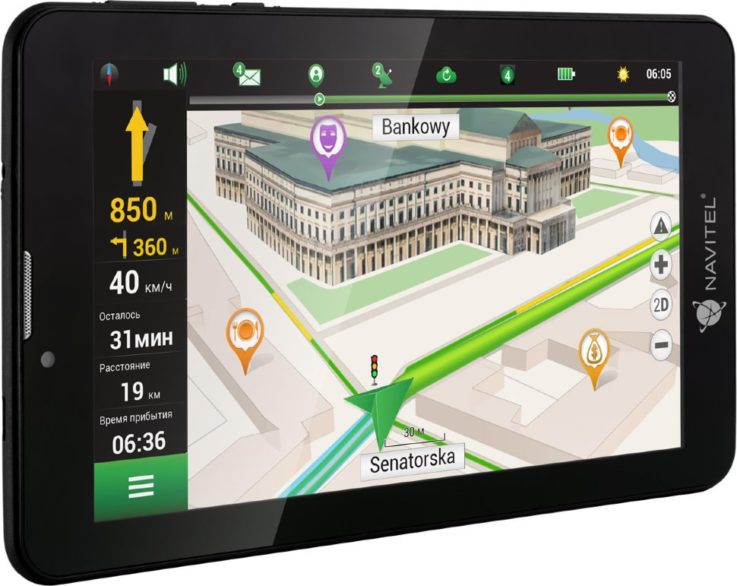
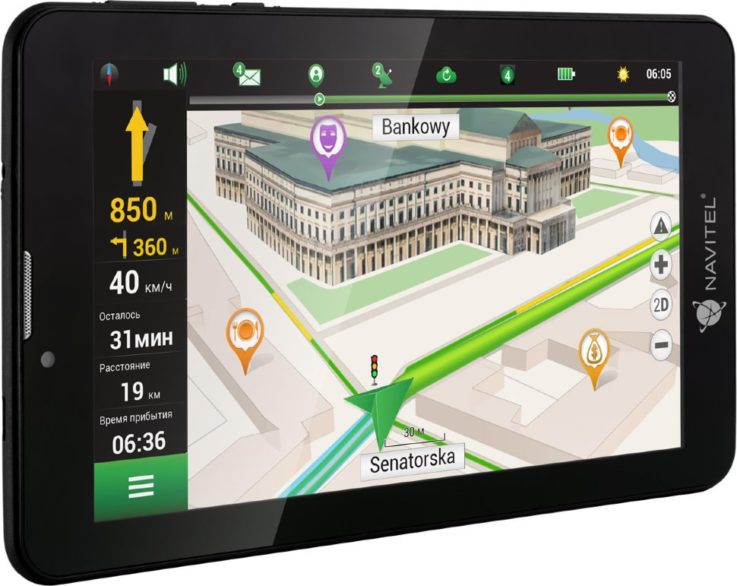
Многие водители часто интересуются, как проверить наличие новой версии и установить её на «бортовой компьютер».
Для подключения навигатора к ПК понадобится UBS-кабель, который идёт в комплекте поставки мобильного гаджета. Чтобы модернизировать навигационную систему «Навител», нужен высокоскоростной интернет. Тип подключения зависит от выбранного метода установки скачанных файлов. Стоит отметить, что вся процедура может занять от 30 до 90 минут, входящий трафик превышает 500 мегабайт.
Способы обновления
Разработчики современной мультиязычной навигационной системы «Навител» предлагают несколько методов обновления системы до последней версии. Рассмотрим пошаговые алгоритмы действий каждого из существующих способов.
Вручную через ПК
Сделать апгрейд программного файла «Навител» можно вручную, используя подключённый к интернету ПК. К основным шагам процесса модернизации навигационной системы относят следующие действия.
- Откройте страницу портала «Навител Навигатор». Пройдите регистрацию пользователя ресурса.
- Открыв вкладку «Мои устройства», укажите информацию о подключённом навигаторе. Введите лицензионный ключ.
- После автоматической проверки программа выдаст ссылки для скачивания.
- Сохраните обновления на ПК. Распакуйте данные.
- Используя UBS-шнур, подключите навигатор к ПК. Для безопасности работы скопируйте системные файлы на жёсткий диск ПК.
- Пройдите в директорию NavitelContent/Maps. Удалите содержимое папки, кроме файла Registration_Key.txt или NavitelAuto_Activation_Ket.txt. Вставьте в данную папку новый архив.
- Отключите навигатор от ПК.
- Активируйте программный продукт «Навител», проверьте исправность его работы.
- Если программе не удалось обнаружить обновлённые файлы, укажите к ним путь вручную. Откройте главное меню, перейдите в «Настройки». Выберите вкладку «Другие карты» и запустите опцию «Добавить атлас».
Через программу разработчика
Чтобы выполнить апгрейд навигационной системы через специальную программу разработчика, нужно выполнить ряд простых действий.
- Откройте официальный сайт «Навител». Скачайте установочный файл программы Navitel Navigator Updater.
- Установите программу на компьютер. Активируйте данный программный продукт.
- Navitel Navigator Updater просканирует базу данных автоматически. Инсталлируйте предложенные варианты обновления софта.
- Подключите навигатор к ПК или ноутбуку, используя режим подключения «съёмный носитель» и UBS-кабель.
- Повторно запустите утилиту Navitel Navigator Updater. Работайте с последней версией программы.
- Navitel Navigator Updater автоматически обнаружит навигатор, выполнит поиск доступных обновлений в интернете и предложит их к установке.
- Отметьте интересующие вас объекты. Нажмите кнопку «Обновить». После подтверждения замена старых карт на новые происходит автоматически. Не нуждающиеся в замене объекты следует пометить галочкой напротив пункта «Не обновлять приложение».
- Выбрав функцию «Дополнительные опции», запустите поиск обновлений для программного обеспечения навигатора.
- По завершении сканирования и инсталляции выбранных файлов прервите соединение. Нажмите кнопку «Выйти».
- Отсоедините UBS-кабель с подключённым навигатором от ПК.
- Подключите мобильное устройство в автомобиле. Проверьте исправность работы прибора и функциональность установленных карт.
Для установки модернизированной версии навигационной системы требуется лицензионный ключ. Стоит отметить, что лицензионный ключ выдаётся в официальном представительском магазине «Навител». Купленная на «чёрном» рынке программа не подлежит обновлению.
Прямое подключение через устройство
Самым простым способом обновления программной системы считается прямое подключение навигатора к интернету.
- Активируйте навигационную систему. Откройте главное меню.
- Перейдите в раздел «Мой Навител». Кликните на вкладку «Мои продукты».
- Выберите карты или определённые населённые пункты для модернизации маршрута.
- Программа автоматически проверяет наличие обновлённой версии программного продукта или локальных карт. Подтвердите своё разрешение на скачивание последней версии утилиты нажатием кнопки «Ок».
Как утверждают разработчики программного продукта «Навител», данный вариант обновления не пользуется популярностью среди водителей.
Большинство моделей навигаторов не поддерживают прямое подключение к интернету. Современные модернизированные навигаторы имеют доступ к интернету, но скорость скачивания очень медленная. Согласно отзывам пользователей программы «Навител», ещё один недостаток данного метода заключается в большом расходе трафика и его дороговизне.
Вывод
Каждый из описанных способов обновления навигационной системы до последней версии имеет как положительные, так и отрицательные качества. Выбор метода зависит от технических возможностей и скорости подключения прибора к интернету.
Пожалуйста, оцените этот материал!
 Загрузка…
Загрузка…Если Вам понравилась статья, поделитесь ею с друзьями!
motorsguide.ru
Программа не может быть установлена
- Убедитесь, что выполняются минимальные системные требования для установки Navitel Navigator Update Center.
- Для установки требуется по меньшей мере 2,5 ГБ свободного пространства на диске и 1 ГБ оперативной памяти.
- Некоторые антивирусы и файрволы могут блокировать загрузку и установку программ. Отключите их на время или задайте такие установки, которые не будут препятствовать загрузке.
Компьютер не видит навигационное устройство
- Для того, чтобы компьютер распознал навигационное устройство, оно должно быть заряжено. Если вы видите на экране навигатора иконку аккумулятора, значит устройство не заряжено полностью. Дождитесь, пока устройство будет заряжено в достаточной степени.
- Используйте USB-шнур, который поставляется вместе с устройством. Убедитесь, что устройство правильно подключено к ПК через USB.
- Если устройство по-прежнему не распознано, используйте другой USB-порт.
Загрузка была прервана или приостановлена
- Проверьте наличие подключения к сети Интернет. Для обновления ПО и карт через программу Navitel Navigator Update Center требуется стабильное высокоскоростное Интернет-соединение.
- Убедитесь, что на диске достаточно свободного места.
- Программы для обеспечения безопасности (антивирусы, файрволы) могут ограничивать доступ к компьютеру. Отключите их на время или задайте такие установки, которые не будут препятствовать загрузке.
Пользователь заблокировал компьютер во время загрузки обновлений
- Блокировка экрана компьютера не приведет к остановке загрузки обновлений. Если загрузка остановилась, проверьте соединение с Интернетом.
Загрузка занимает слишком много времени
- Количество времени, которое требуется для загрузки обновлений, зависит от скорости Интернет-соединения и размера файла. Если загрузка идет слишком медленно, проверьте наличие и скорость Интернет-соединения.
- Если карта занимает большой объем, то ее загрузка будет идти дольше.
Я купил карту через Navitel Navigator Update Center. Когда и как я получу ключ активации карты?
При совершении заказа через Navitel Navigator Update Center отдельного уведомления на e-mail с указанием лицензионного ключа не поступает. Лицензия автоматически активируется на то устройство, которое было подключено в процессе работы программы.
Вам необходимо ещё раз подключить это устройство к ПК и запустить Navitel Navigator Update Center. Купленные карты появятся в списке карт, доступных для установки. Срок обработки заказа в большинстве случаев не превышает 30 минут
navitel.ua
Как обновить навигатор Навител
В прошлой статье о навигаторах Навител мы говорили о том, как скачать данное программное обеспечение, установить карты, и коснулись нескольких моделей навигаторов данного производителя. Но существуют также ситуации, когда человек пользуется длительное время этим ПО, и настаёт момент обновить программу и карты. Как поступить в этом случае? Как обновить навигатор Навител и карты в нем? Об этом и пойдет речь в данной статье.
Для начала определимся, какую версию ПО и карт вы имеете на своем навигаторе – официальную (приобретенную вместе с покупкой навигатора в магазине или скачанную с сайта navitel.ru), или так называемую «ломаную», т.е. скачанную с другого сайта бесплатно.
Сначала поговорим о первом варианте.
Как обновить навигатор Навител с официальным лицензированным ПО и картами
Для этого существует 3 способа:
1. Через центр обновлений Навител Навигатор, установленный на вашем компьютере.
2. Официальный сайт navitel.ru, на который заходим через компьютер.
3. Работа непосредственно на навигаторе, имеющем доступ к интернету.
1 способ. Программа-updater.
- Устанавливаем программу Navitel Navigator Updater.
- Запускаем утилиту. Она автоматически производит поиск по базе данных и сообщает о необходимости обновления, если такое должно быть.
- Разрешаем установку всех обновлений.
- Подключаем навигатор к своему компьютеру, на котором установлена программа.
- Запускаем программу Navitel Navigator Update Center (NNUC), которую можно скачать с официального сайта — https://navitel.ru/ru/downloads/update_center. Она опознает ваш навигатор. Жмем «Далее».
- Программа просканирует ПО вашего навигатора и предложит обновить версию и карты. Вы можете выбрать только получение новых карт – в этом случае просто нажмите «Не обновлять приложение».
- Выбираете карты, которые следует обновить. Старые при этом удаляются без возможности их восстановить. Если нужно обновить саму версию ПО, то выбираете соответствующий пункт.
- Система выполняет всё автоматически (загрузка и установка новых карт, обновление версии программного обеспечения).
- После того как всё закончено, жмете «Выйти».
- Отсоединяете навигатор от компьютера и пользуетесь обновленными данными.
2 способ. Официальный сайт.
- Заходим со своего компьюетра на сайт navitel.ru.
- Регистриструемся в личном кабинете (или заходим в него, если вы уже ранее регистрировались).
- Выбираем пункт «Мои устройства», в котором добавляем свой навигатор.
- Система может запросить номер лицензионного ключа вашего устройства. Его следует искать в коробке с навигатором, либо в файле RegistrationKeys.txt, расположенном во внутренней памяти навигатора (подсоедините навигатор к ПК, войдите в структуру файлов вашего навигатора, откройте этот файл через Блокнот и скопируйте оттуда номер вашей лицензии).
- Как только лицензия будет опознана, сайт даст вам доступ ко всем возможным обновлениям. Они будут представлены в виде отдельных ссылок – выбирайте необходимые и запускайте обновления.
- Обновления скачиваются в виде архивов на жесткий диск компьютера. Разархивируйте их. Для того чтобы загрузить их в память навигатора, подключите его к ПК.
Далее идет достаточно сложный и неоднозначный пункт.
Дело в том, что в зависимости от производителя навигатора, может немного отличаться путь к файлам ПО на нем. В любом случае карты Навитела будут расположены в директории NavitelContent/Maps. Скопируйте их на всякий случай на свой компьютер перед заменой. Вместо них установите новые карты, которые вы только что скачали. Для замены версии самой программы, вам нужно сначала скопировать папку Navitel из навигатора в свой компьютер (на всякий случай), а потом в этой папке на навигаторе удалить все данные, кроме ключа лицензии (чаще всего — Registration_Key.txt). Вместо этих файлов устанавливаете те, что скачали с сайта. Процесс несложный, просто нужно быть внимательным.
После всех действий запустите навигатор и проверьте корректность работы программы и карт Навител. Всё должно быть в порядке.
3 способ. Через сам навигатор.
По сути, это самый простой способ. Единственное – ваше устройство должно иметь выход в глобальную паутину.
- Запускаете программу на навигаторе.
- Идете по пунктам «Мой Навител» — «Мои продукты».
- Видите карты, которые доступны для обновления.
- Кликаете на необходимые карты, соглашаетесь с предложением обновления.
- Карты загружаются в ваше устройство, заменяя старые.
Как обновить навигатор Навител без ключа
Здесь нужно понимать: если вы хотите выполнить обновление навигатора навител бесплатно, то вам придется сначала заплатить – за саму программу. И тогда вы пользуетесь в дальнейшем не только этой программой, но и всем сервисом по обновлению ПО и карт. Но если в вашем распоряжении лишь скачанная с «левого» сайта неофициальная версия, то ни о каком апгрейде речи быть не может. В т.ч. невозможным будет бесплатное обновление карт навител для навигатора.
Поэтому: если вам хочется обновить своё «ломаное» ПО до более новых версий, то вам придется просто их искать в интернете и скачивать. Иного варианта нет.
С картами та же самая ситуация – нужно скачивать новые взамен старых.
У пользователей, купивших лицензированную версию Навитела, есть возможность расширить список карт. Даже если вы официально приобрели навигационную программу на сайте или в магазине, вы можете использовать так называемые «серые» карты – пользовательские продукты, которые более детально могут описывать различные регионы, чаще обновляться и иметь другие преимущества. Какого-то общего правила использования такой продукции нет, но выделим несколько моментов:
- Неофициальные карты на официальном устройстве все равно нельзя «обновить». Их можно только заменить, скачав новые.
- Иногда использование неофициальных карт не позволяет пользоваться официальными. Т.е. если вы загрузили в свой навител сторонние карты, то навигатор перестанет обрабатывать официальные, сохраненные на нем. Вам нужно внимательно изучить все вопросы перед скачиванием такого продукта. Как правило, они отражены в FAQ на сайтах и форумах, с которых вы их скачиваете.
Читайте также
expeditura.ru
NAVITEL — Установка программы Навител Навигатор
Восстановить удалённую программу самостоятельно можно в том случае, если известен лицензионный ключ: он состоит из 22 знаков и имеет вид ХХХХХ-ХХХХХ-хххх-хххх-хххх. Ключ может быть указан в текстовом файле RegistrationKeys, который находится либо во внутренней памяти устройства, либо на SD карте (в завимисимости от места установки программы). Ключ также указан на лицензионной карточке, входящей в комплект поставки навигатора. На корпусе навигатора, либо в системной информации об устройстве, он не указывается.
Если лицензионный ключ не известен, но программа была установлена при покупке устройства — обратитесь по электронной почте в нашу службу технической поддержки по вопросу его восстановления. Укажите модель устройства и причину обращения.
Для восстановления удаленной программы:
- Зайдите в личный кабинет на сайте NAVITEL®. Выберите раздел Мои устройства (обновления). Устройство, на которое устанавливается программа, необходимо добавить указав лицензионный ключ и имя устройства. Если устройство уже добавлено — переходите к пункту 2.
- В разделе Мои устройства (обновления) в столбце Обновить нажмите ссылку Доступные обновления напротив лицензии того устройства, на котором устанавливается программа.
Откроется список обновлений, доступных в рамках приобретенных и зарегистрированных лицензий.
- Подключите навигатор к ПК при помощи кабеля. Если программа была установлена на карту памяти — достаточно подключить к ПК только карту памяти при помощи кард-ридера.
- Скачайте на ПК архив с программой для вашей модели и распакуйте его. Архив программы содержит папку с программой (Navitel, NaviOne, MobileNavigator или иные варианты — в зависимости от модели устройства) и, возможно, некоторые другие папки и файлы.
- Скопируйте содержимое архива на карту памяти или во внутреннюю память устройства.
- На странице Доступные обновления по ссылке Активационный файл под названием устройства скачайте активационный файл NaviTelAuto_Activation_Key.txt.
- Поместите его в папку с программой в памяти устройства или на флэш-карте, предварительно удалив старый активационный файл(ы) NaviTelAuto_Activation_Key.txt и/или NaviTelAuto Activation Key.txt (при наличии) из папки NaviTelContent/License и папки с программой.
Убедитесь, что скопированный файл называется NaviTelAuto_Activation_Key.txt и в его названии нет дополнительных символов (например, скобок и цифр). При необходимости, переименуйте.
Примечание: операционная система может скрывать известные ей расширения файлов, поэтому, если в названии скачанного файла отсутствует .txt, дописывать расширение вручную не нужно.
- Скачайте карты (см. инструкции по установке карт).
Если программа была установлена на карту памяти, а восстановление проводится на другую карту памяти, необходимо активировать лицензионный ключ на новую карту памяти. Для этого заполните заявку на деактивацию ключа. В поле Причина деактивации выберите Замена флэш-карты. Перед отправкой заявки на деактивацию убедитесь, что программа с новой карты памяти запускается.
navitel.ru
обновить карты, обновить через Андроид.
Для корректного перемещения по городу можно использовать навигаторы. Однако, эти программы могут не правильно работать, например, из-за ошибок в загрузке карты или не правильно выстроенного маршрута. Причина сбоя — устаревшие карты. Рассмотрим, как обновить навигатор Навител.
Как установить Навител на навигатор
Рассмотрим два основных способа установки навигатора карт Навител: платный и бесплатный. Если установить приложение из магазина Google Play, то потребуется платная регистрация. Поэтому проще всего найти apk-файл программы, скачать, распаковать архив и установить приложение Навител в обход системы безопасности. Тем пользователям, которые решили установить приложение из маркета, придется купить лицензию.
Недостатком бесплатного метода является то, что пользователю придется вручную скачать карты и загрузить их в папку «Maps» приложения. Для этого необходимо запустить приложение, перейти в «Настройки» — «Карта» — «Другие карты» и добавить вручную карты. После перезапуска приложение проиндексирует карты и будет готово к использованию.
Как обновить карты на навигаторе Навител
Рассмотрим как можно обновить карты Навител через ПК, смартфон, навигатор. Для работы дополнительно нужно иметь USB-кабель, чтобы подключить девайс к ПК.
Через официальный сайт и личный кабинет пользователя
Проще всего загрузить обновленные карты Навител через сайт разработчика. Такой вариант подойдет пользователям, у которых имеется ключ. Первым делом необходимо зарегистрироваться на сайте. указав аккаунт и номер лицензии. Далее перейти в раздел «Мои устройства», в столбике Обновить выбрать строку «Доступные обновления».
Здесь указаны имеющиеся апдейты для конкретного устройства в таком формате: версия навигатора, файлы лицензий.
Пользователю остается выбрать обновленные карты Навител, совместимые с девайсом и нажать кнопку «Скачать» напротив строки с описанием. Загруженный файл будет иметь расширение .nm7. Сохраняем его на ПК.
Далее необходимо подсоединить карту памяти или само устройство к ПК в режиме накопителя и перейти в каталог с картами Навител: \NavitelContent\Maps\ и удалите все старые файлы. Это позволит избежать конфликтов несовместимости карт и разных версий программы. Следует загрузить в этот же каталог все обновленные карты и отсоединить устройство от компьютера. Завершающий этап — запустить Navitel для обновления и проверки работоспособности.
Чтобы обновить навигатор Навител в автомобиле, лучше использовать стороннее приложение Navitel Navigator Update Center. Алгоритм действий следующий:
- Скачать и установить программу на ПК с ОС Windows 7 или выше.
- Присоедините при помощи USB-кабеля навигатор к компьютеру, как флешку для обмена файлов.
- Открыть приложение. Если навигатор подключено к ПК, то проблем быть не должно.
- Начнется автоматический поиск обновлений. Если они будут найдены, то пользователю придется скачать новые карты и заменить их на старые.
- Мастер обновления загрузит и переустановит карты в подключенном девайсе.
- Дополнительно можно купить карты других регионов.
- После обновления следует отключить аппарат от ПК и проверить качество работы навигатора.
Обновление навигатора на устройстве Андроид
Обновить навигатор Навител можно и через смартфон с ОС Андроид. Перед началом работы следует отключить мобильный интернет. Карты занимают много памяти (Мб). Лучше скачивать их, используя не Wifi.
В приложении открываем Меню > Мой Навител > Обновления.
Для загрузки новых версий ПО и всех карт, нужно нажать «Обновить всё». При желании можно апгрейдить определенную карту. Для этого нужно нажать зеленый значок справа от названия.
Также следует ознакомить с описанием пакета обновления в окне «Информация». Здесь содержатся данные об объеме загружаемых карт.
После нажатия на кнопку «Обновить» рядом с наименованием появится статусная строка. На ней отображается оставшееся время и процесс загрузки данных.
Обновление не подтягивается – ошибки и методы их коррекции
Если следовать вышеописанным инструкциям, то ошибок при загрузке приложений быть не должно. Больше времени придется потратить, если на девайсе установлена старая версия. После 5 версии программы изменился формат карт. Теперь они имеют вид файла, с расширением .nm3. В более ранних версиях файлы были с расширением .nm2.
В процессе обновления карт Навител следует придерживаться таких принципов:
- Сначала нужно удалить все старые файлы с каталога программы. Исключения составляют случаи, когда карты разных версии создавались разными разработчиками. В этом случае конфликта загрузк быть не должно.
- В каталоге Навител на девайсе или ПК нужно удалить все файлы кроме NaviTelAuto Activation Key.txt (ключ от навигатора) и директории Wav (здесь содержатся звуки программ).
- После обновления следует запустить приложение. Чтобы прошла индексация новых карт.
Видео
alfaman.org